Arhivarea dosar, Windows 7 optimizare și ferestre 10
Arhivarea dosar în ZIP?
Cel mai convenabil mod prin poștă un dosar întreg de fișiere - de pre-l comprimați în arhivă, reducând astfel cantitatea de date care urmează să fie trimise prin Internet și compact plasarea toate fișierele într-o singură.

Dacă utilizați arhivator terță parte, puteți alege nivelul de compresie a fișierelor, în scopul de a minimiza dimensiunea sa. În același timp, este demn de amintit că un nivel mai ridicat de compresie și conduce la un proces mai lung pentru arhivare și fișiere dezambalare.
Arhivarea utilizând Windows ZIP
Pentru a copia de fișiere și foldere în ZIP-fișier nu este nevoie pentru a descărca și instala software-ul terț. Este suficient pentru a efectua câțiva pași simpli în Windows.
Evidențiați fișierul dorit sau dosarul și faceți clic dreapta pentru a afișa meniul contextual al Windows.
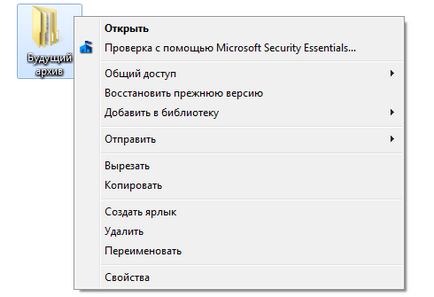
Selectați „Send“, în sub-meniul deschis, selectați „comprimat ZIP-dosar“.
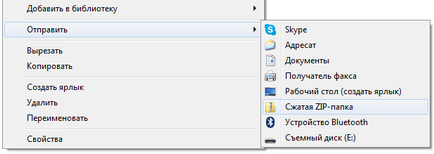
Acest lucru va începe arhivarea dosarul de arhivă cu numele original. După finalizarea procesului de backup, acesta va apărea în același director / folder ca sursă.
După aceea puteți trimite în siguranță fișierul prin e-mail sau prin transfer folosind o unitate USB sau arde într-o arhivă DVD-ROM, etc.
Arhivare prin WinRAR / 7-ZIP
Selectați o versiune localizată a WinRAR în limba rusă. Dacă nu știți capacitatea sistemului, selectați pe 32 de biți, acesta va funcționa pe orice sistem Windows XP, Windows Vista, Windows 7 sau Windows 8.
După instalarea programului, mai multe elemente noi vor apărea în meniul contextual.
Evidențiați fișierul dorit sau dosarul și faceți clic dreapta pentru a afișa meniul contextual Windows, selectați «Adăugați la arhive. „(Adăugați la dosar).
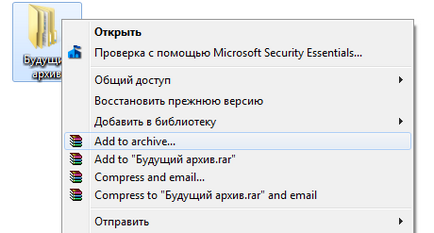
Deschideți meniul Backup WinRAR. Pentru a schimba raportul de compresie a fișierelor, selectați metoda de compresie de la „Speed“ la „Maximum“. Cu cât este mai aprofundată programul va comprima fișierul, mai este nevoie procesul, dar fișierul în sine va fi mai mic.
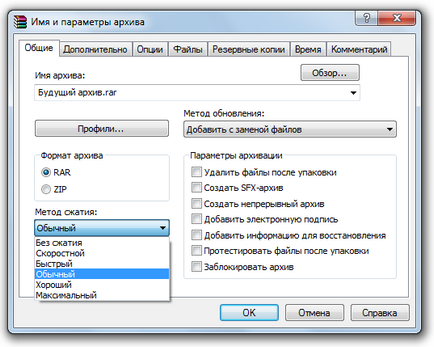
Dacă nu doriți să efectuați aceste setări pentru backup, pur și simplu selectați „Adăugați la arhiva“ numele arhiva.rar „în acest caz, copia de rezervă va începe imediat, fără setări suplimentare la“ nivel mediu“de compresie.
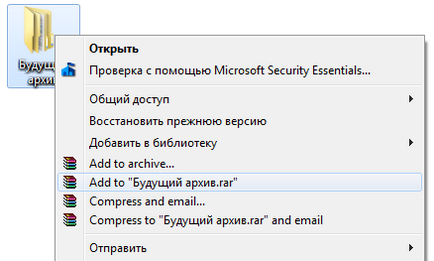
Cu toate avantajele istoricului, merită să ne amintim că WinRAR este un program shareware. La o lună după instalare, de fiecare dată când îl porniți va oferi pentru a achiziționa o licență completă. În această arhivă va rămâne pe deplin funcțional. Dacă utilizați arhiva numai din când în când - licența nu poate dobândi. Puteți instala, de asemenea, un arhivator gratuit cu funcționalitate la fel de largă - un 7-ZIP de pe site-ul oficial al programului.